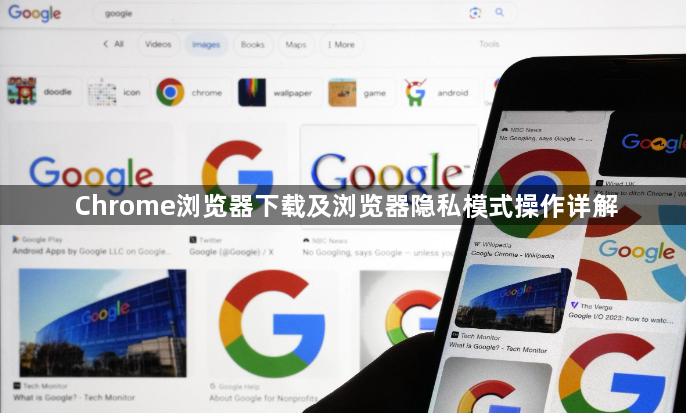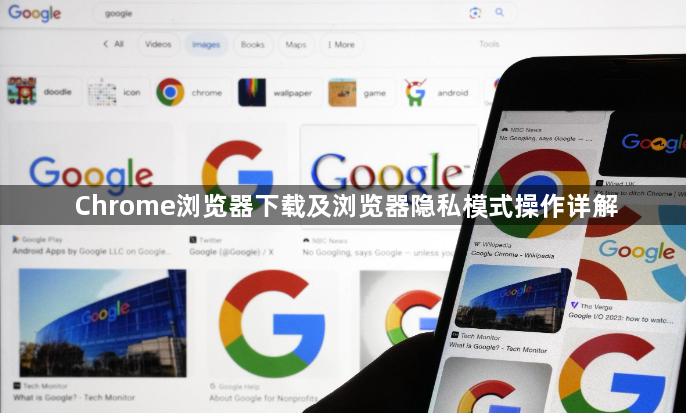
以下是Chrome浏览器下载及浏览器隐私模式操作详解:
一、Chrome浏览器下载操作
1. 直接下载文件:点击需要下载的文件链接,浏览器会自动开始下载,并在底部显示下载进度条。可以通过点击下载进度条或右下角的箭头图标打开下载管理器,查看和管理下载任务。
2. 使用下载管理器扩展程序:在Chrome网上应用店中搜索并安装如Chrono下载管理器等扩展程序。安装后,可通过该扩展程序对下载任务进行更细致的管理,如设置多线程下载、暂停与恢复下载、限制下载速度等。
二、Chrome浏览器隐私模式操作
1. 进入隐私浏览窗口:打开Chrome浏览器,点击右上角的三个点图标(菜单按钮),选择“新建隐身窗口”。快捷键为Ctrl+Shift+N(Windows系统)或Command+Shift+N(Mac系统)。在隐私浏览窗口中,浏览器不会记录浏览历史、Cookie、站点数据和填充的表单信息。
2. 查看隐私设置:点击右上角的三个点图标(菜单按钮),选择“设置”,在左侧栏中点击“隐私和安全”,可查看和调整相关的隐私设置,如清除浏览数据、管理Cookie和网站数据、设置隐私偏好等。
3. 清除浏览数据:在“隐私和安全”页面中,找到“清除浏览数据”部分,点击“清除数据”按钮。在弹出的窗口中,可选择要清除的数据类型,包括浏览历史记录、下载记录、缓存的图片和文件、Cookie及其他网站数据等,还可选择清除的时间范围,一般建议选择“全部时间”以达到较好的隐私保护效果,确认后点击“清除数据”按钮即可。